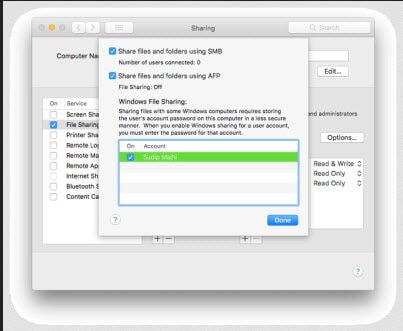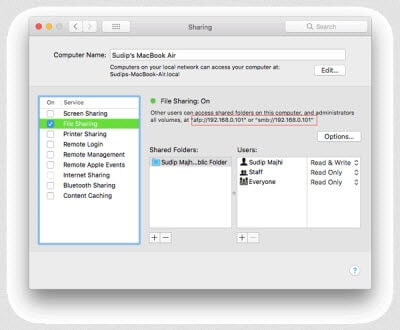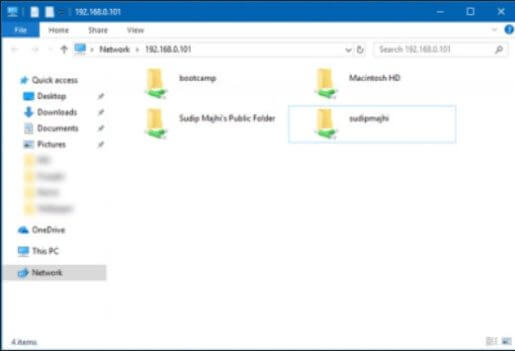Չնայած կան բազմաթիվ մատչելի մեթոդներ, ինչպիսիք են օգտագործողների շրջանում շատ տարածված թիմի օգտագործումը, Cloud Storage-ը և Mac OS X-ի և Windows 10-ի միջև ֆայլերը փոխանցելու այլ մասնագիտացված ծրագրեր: Այնուամենայնիվ, արդյո՞ք կարող եք ֆայլ ուղարկել Mac-ից: Windows առանց որևէ ծրագրաշարի: Այո! Կա մի մեթոդ, որն օգնում է ֆայլերը փոխանակել և փոխանցել Mac-ի և Windows-ի միջև առանց որևէ ծրագիր օգտագործելու և պարզապես միացնելով «File Sharing»-ը:
Նախքան սկսելը, դուք պետք է տեղյակ լինեք, որ այս հաջորդ քայլերը կարող եք կատարել միայն այն դեպքում, երբ ձեր Windows PC և Mac համակարգիչը միացված են նույն ցանցին, հակառակ դեպքում այս մեթոդը չի աշխատի:
Mac- ի վրա
Սկսելու համար հարկավոր է երկու սարքերը միացնել նույն ցանցին: Դրանից հետո դուք պետք է միացնեք և գործարկեք «File Sharing»-ը ձեր MacBook-ում: Դա անելու համար գնացեք Համակարգի նախապատվություններ» և սեղմեք «Համօգտագործում», ինչպես ստորև ներկայացված սքրինշոթում:
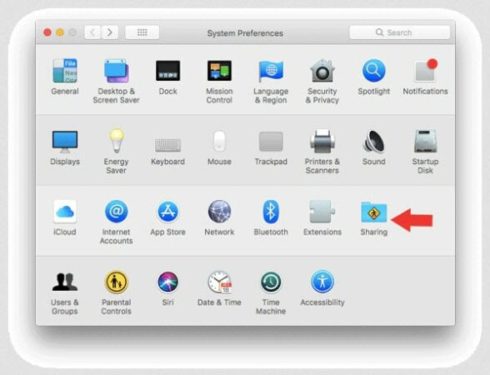
Այժմ դուք պետք է վազեք» Ֆայլի տարածում ". Դրանից հետո կտտացրեք «Ընտրանքներ» կոճակին և այնուհետև ստուգեք «Կիսվեք ֆայլերով և թղթապանակներով՝ օգտագործելով SMB» և «Կիսվեք ֆայլերով և թղթապանակներով՝ օգտագործելով AFP»:
Համօգտագործման պատուհանում կգտնեք IP հասցեն, որը նման է ստորև ներկայացված սքրինշոթին
Ձեզ անհրաժեշտ է այս IP հասցեն (գտնվում է վերևի սքրինշոթում): Այսպիսով, պատճենեք այն սարքի ինչ-որ տեղ:
Windows համակարգչի վրա
Դրանից հետո բացեք ձեր Windows համակարգիչը և սեղմեք Win + R՝ Run ընտրացանկը բացելու համար, այնուհետև գրեք cmd և սեղմեք OK: և մուտքագրեք IP հասցեն, որը հայտնվել է ձեզ հետ Mac-ում վերը նշված քայլում:
Ձեզանից կպահանջվի ձեր օգտանունը և գաղտնաբառը: Մուտքագրեք ձեր Mac օգտվողի անունը և գաղտնաբառը ճիշտ, ապա կտեսնեք այս պատուհանը:
Այժմ դուք կարող եք մուտք գործել ձեր բոլոր Mac ֆայլերը Windows-ով աշխատող համակարգչից: